VerticalEditorの使い方
印刷について
プリンタが無い場合、印刷プレビューを含め、殆どの機能が使用できなくなります。プリンタ本体が無くても、適当なプリンタドライバをインストールしておけば、使用することはできると思います。もちろん、プリンタ本体が無いと印刷はできません。■印刷を行うのに必要な設定
デフォルト状態では、PCのデフォルトプリンタが選択されています。
もしも、デフォルトプリンタ以外のプリンタを使用する場合は、印刷設定を変更する前に、メニューの「印刷」→「プリンタ設定」でプリンタを選択してください。
またプリンタによっては、設定が機能しないものが有ります。
印刷時の表示方法は、「エディタ設定の編集(スタイル設定)」内の「印刷」項目で設定します。
このため、「画面」表示と「印刷」表示を変更したい場合などは、それぞれのスタイルを作成するとよいでしょう。
画面で、前景色・背景色を設定していても、印刷時には白地に黒文字単色で印刷したい場合は、「スタイル設定」の「印刷」タブの下段の「動作」タブで、「印刷時に色設定を無視する」にチェックを入れます。こうすると、画面表示で使われている配色が、印刷時には無視されて、白黒になります。
・用紙……現在のプリンタで使用できる用紙をリストから選択します。
・印刷方向 横向き……Trueで用紙を横向きに印刷します。
・用紙サイズ……用紙が変更されると、自動的に変更されます。
・余白設定……用紙の端からの余白を設定します。
・印刷位置……印刷データを有効領域内で位置合わせを行います。
・段組み数……1枚の用紙にいくつのページを表示するか、を設定できます。
・段組みマージン……ページ間の余白を設定できます。
・ノードタイトルを1行目に挿入する……Trueで各ノードのデータを出力する際に、本文の前にノードのタイトルと空白行1行を挿入します。
・ページタイトルを描画する……Trueで「ファイル名」を用紙の設定された位置に描画します。
・ページタイトル方向 横向き……Trueでページタイトルを横向きに描画します。
・ページタイトルを描画する……Trueで「ファイル名」を用紙の設定された位置に描画します。
・ページタイトル位置……ページタイトルを描画する位置を設定します。
・ページ番号を描画する……Trueでページ番号を用紙の設定された位置に描画します。
・ページ番号を描画する……Trueで「ファイル名」を用紙の設定された位置に描画します。
・ページ番号位置……ページ番号を描画する位置を設定します。
注:「ページ番号を描画する」にしても、ページが表示されない場合は、「エディタ設定の編集(スタイル設定)」の「全設定一覧」で、「フォント」の「文字色」を「clBlack」に変更してみて下さい。
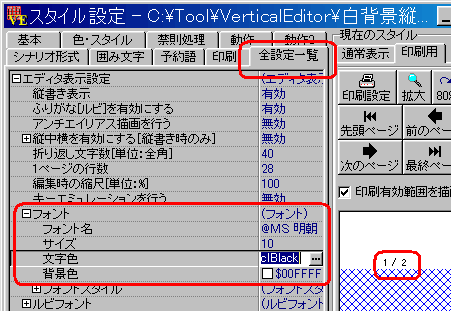
Copyright © 2004-2012 TIYA Tadashi. & WATANABE Makoto. All rights reserved.